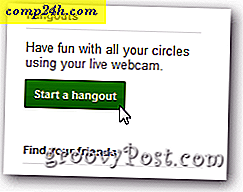Synkronoi tiedostot Androidin kanssa Cloudiin FolderSyncin avulla
Kun otat kuvia Android-älypuhelimellasi, siirrät ne tietokoneeseen tallennustilaa varten vie aikaa. Mutta pilvien varastointipalvelujen, kuten SugarSyncin, Boxin ja muiden, avulla voit helposti tallentaa valokuvia ja muita tiedostoja kaapeleita ja tietokonetta käsittelemättä. FolderSync for Androidin avulla on helppo varmistaa, että laitteesi ja pilvessä olevat tiedostot synkronoidaan.

FolderSyncin käyttäminen
Asenna ensin Foldersync Android-laitteellasi Google Playsta. Käynnistä sovellus ja hyväksy käyttöoikeussopimus. Tämän jälkeen se näyttää tärkeimmän kojelaudan.

Tässä on tärkein osa. Ennen synkronointiprosessin aloittamista sinun on lisättävä pilvimuistitili. Napauta Accounts ja sitten pieni "+" pilvi -kuvake.

Valitse palvelu, jonka haluat lisätä. Se tukee useita tärkeimpiä palveluita, kuten Dropbox, Google Drive ja SkyDrive. Tässä aion käyttää Google Drivea.

Anna tilillesi yksilöllinen nimi ja kirjaudu sisään. Se pyytää pääsyä Google Drive -tiliisi, jotta se voi tallentaa tiedostoja siihen. Napauta Salli käyttöoikeus.


Tämän jälkeen se näyttää aseman Tilit-osiossa.

Jos haluat tallentaa tiedoston Google Drivelle, siirry File Managerissa FolderSync-ohjelmaan. Valitse sitten tallennettava tiedosto ja napauta kolme laatikko-kuvaketta alla olevan kuvan mukaisesti. Napauta valikosta Jaa ja valitse Google Drive tai jokin muu käyttämäsi pilvipalvelu.


Jos haluat synkronoida tiettyjä kansioita, voit määrittää Folderpair-vaihtoehdon sovelluksessa. Tämä valinta pyytää sinua valitsemaan laitteen kansion, jonka haluat synkronoida aina, kun uusi tiedosto tallennetaan kyseiseen kansioon. Se tallentaa tiedoston automaattisesti valitulle pilvipalvelulle. Napauta Folderpairien päänäytöstä ja napauta "+" -kuvaketta sen määrittämiseksi.

Tämä voi olla hieman hankala. Kirjoita nimi ja Etäkansio, jos haluat tallentaa tiedostot, valitse kansio Google Drivesta. Napsauta Paikallinen kansio -kohdassa laitteen kansio, jonka haluat synkronoida. Valitse Synkronointityypin kohdalla "Etäkansioon".


Varmista, että synkronointivaihtoehdoista on valittu Synkronoi alikansiot, jotta kaikki paikallisessa kansiossa olevat tiedostot synkronoidaan. Jos et tarkista sitä, saatat huomata virheitä ja ongelmia lataamalla tiedostoja pilvitietotilillesi. Jos haluat, että ohjelmisto poistaa tiedostoja lataamisen jälkeen, valitse "Poista lähdetiedostot synkronoinnin jälkeen" -vaihtoehto. Tallenna asetukset ja olet valmis menemään.

johtopäätös
Uskon, että Foldersync on kätevä sovellus Android-älypuhelimille ja tablet-laitteille, joilla on rajoitettu tallennustila. Jos synkronoit tiedostot säännöllisesti, ehdotan antaa Foldersyncin kokeille. Vapaa versio on tuettu mainoksille, mutta testini aikana löysin sen olevan riittävää, ja sen pitäisi olla hyvä useimmille käyttäjille. Jos haluat ilmaisen ilmaisen kokemuksen, voit ostaa Pro-version 2, 29 dollaria.
Yrititkö FolderSyncin? Jos kyllä, voit jakaa mielipiteesi.